你是否经常遇到阅读PDF文件时需要截图保存的情况?或许你一直在寻找一款简单易用的截图工具,而福昕PDF阅读器恰好能够满足你的需求。不仅是一款功能强大的阅读器,福昕还为我们提供了便捷的截图功能,让我们能够轻松截取想要的内容。无需麻烦地安装其他截图软件,使用此工具就能完成这项任务。从此,截图变得简单易行,再也不用为保存重要信息而犯愁了。让我们一起来探索此工具的截图功能吧!
福昕pdf阅读器截图
福昕PDF阅读器是一款功能强大的阅读器软件,可以方便地打开和阅读PDF文件。它提供了丰富的功能,如放大缩小、旋转页面、添加批注、高亮标记等。这个工具还支持截图功能,用户可以轻松地截取PDF文件中的内容,并保存为图片格式。PDF阅读器截图功能可以帮助用户快速获取需要的信息,方便进行笔记、整理和分享。用户只需点击工具栏上的截图按钮,然后选择需要截取的区域,即可完成截图操作。这个工具的截图功能简单易用,为用户提供了更多便利和灵活性。
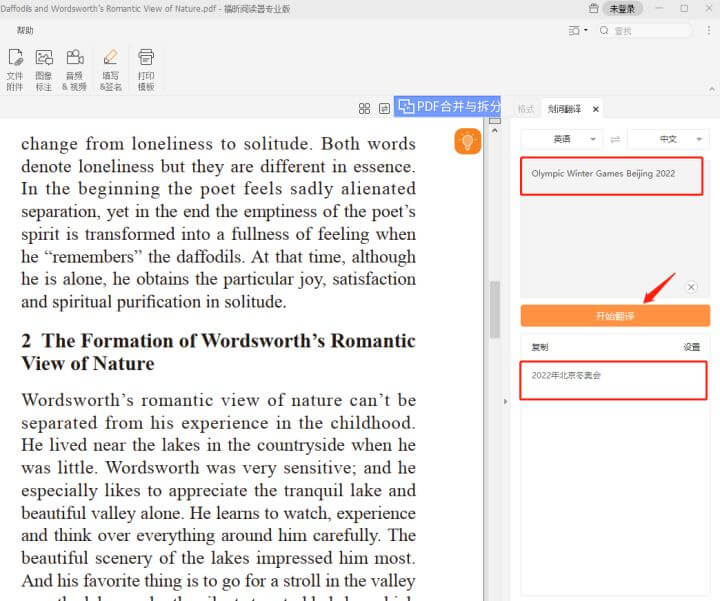
福昕pdf阅读器怎么截图? 具体步骤!
福昕PDF阅读器提供了简便的截图功能,以下是具体步骤:1. 打开此工具并加载需要截图的PDF文件。2. 在工具栏上找到“截图”按钮,通常显示为一个相机图标。3. 点击“截图”按钮后,鼠标会变成一个十字形的图标。4. 使用鼠标左键点击并拖动,选择要截取的区域。可以根据需要调整截图框的大小和位置。5. 释放鼠标左键后,截取的区域将被自动保存到剪贴板中。6. 打开其他应用程序(如画图工具、Word等),粘贴截图即可。通过以上步骤,您可以轻松地在此工具中进行截图操作,方便地获取所需的PDF内容。
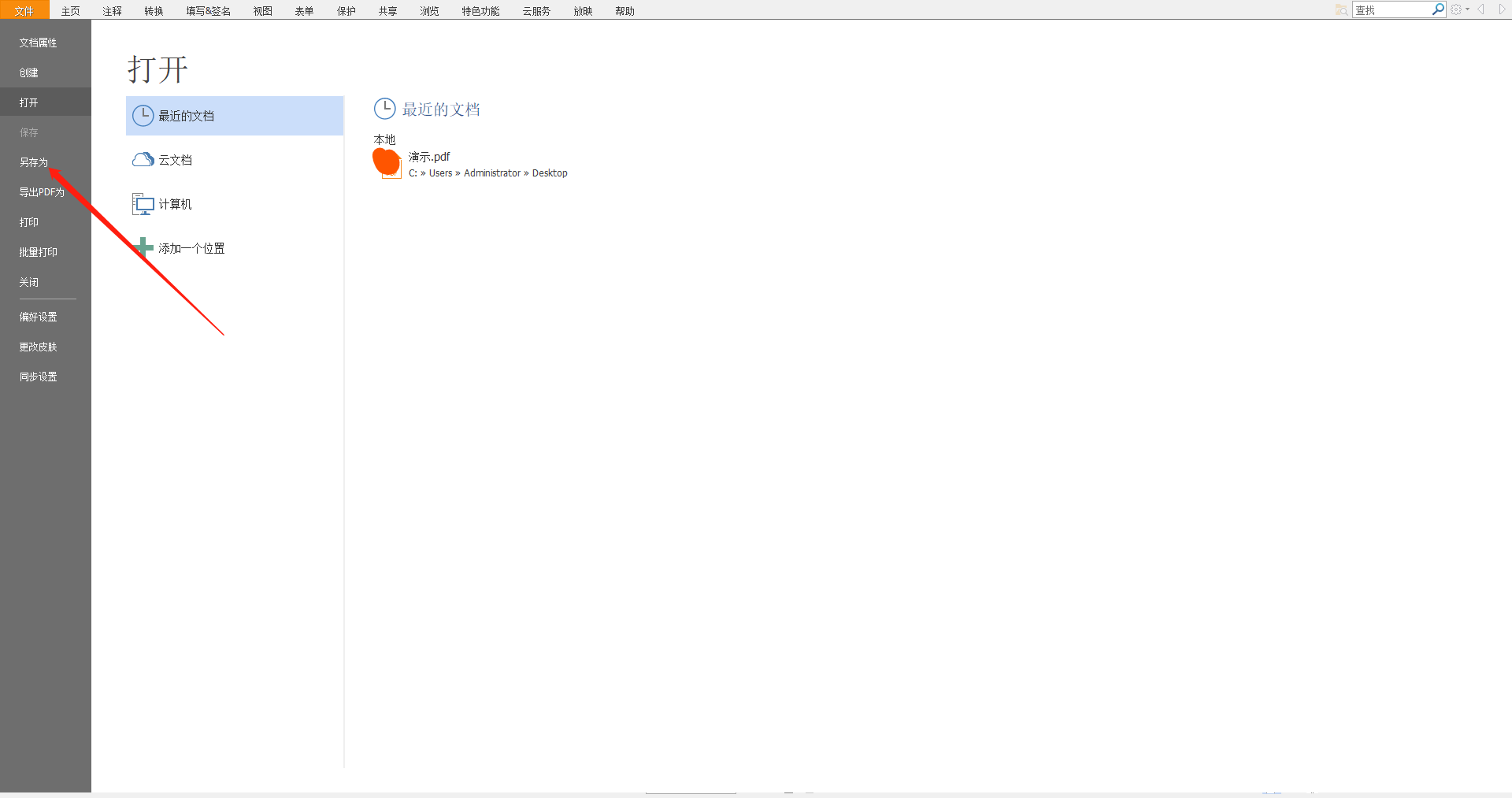
关于如何在此工具中截图,操作也非常简单。用户只需打开需要截图的PDF文件,然后点击工具栏上的“截图”按钮,在所需截取的页面上拖动鼠标选择截图区域,即可完成截图操作。此外,此工具还提供了多种截图选项,如全页截图、矩形截图和自定义截图等,用户可根据需求选择合适的截图方式。通过此工具的截图功能,用户可以快速方便地捕捉并保存PDF文件中的关键信息,提高工作效率。

